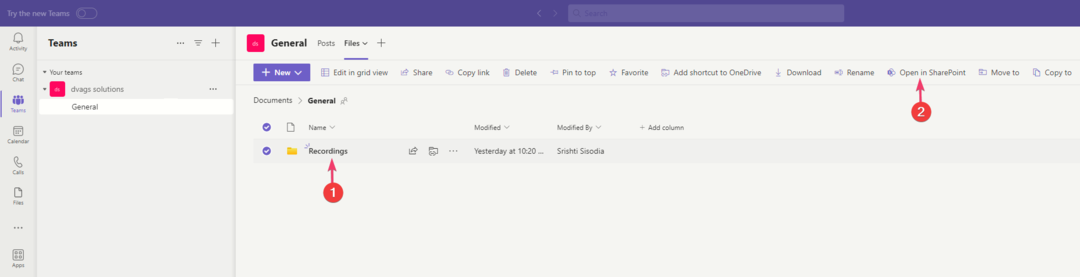הודעות ארגוניות יהיו זמינות בדרך כלל ב-31 במאי.
- תוכל לשלוח הודעות ארגוניות החל מהשבוע.
- ודא שהגרסה העדכנית ביותר של Windows 11 מותקנת.
- זוהי תכונה מבורכת מאוד, במיוחד אם אתה מנהל.

איקסהתקן על ידי לחיצה על הורד את הקובץ
- הורד את Restoro PC Repair Tool שמגיע עם טכנולוגיות פטנט (פטנט זמין כאן).
- נְקִישָׁה התחל סריקה כדי למצוא בעיות של Windows שעלולות לגרום לבעיות במחשב.
- נְקִישָׁה תקן הכל כדי לתקן בעיות המשפיעות על האבטחה והביצועים של המחשב שלך.
- Restoro הורד על ידי 0 הקוראים החודש.
אחרי שבוע גדול מאוד עבור מיקרוסופט, משתמשי Windows יוכלו לשלוח הודעות ארגוניות ב-Windows 11 בקרוב מאוד.
ענקית הטכנולוגיה שבסיסה ברדמונד הודיעה על שחרורו של תכונה זו ב-31 במאי והיא מגיעה עם הרבה עדכונים ושיפורים.
תוכל לערוך ולתזמן הודעות ארגוניות ב-Windows 11. תוכל גם להעביר הודעות ב-15 שפות ואפילו להגדיר קישורי URL הניתנים להתאמה אישית מלאה.
רק ודא שמערכת ההפעלה שלך מעודכנת לגרסה העדכנית ביותר, מכיוון שהודעות ארגוניות נתמכות רק עבור התקנים המריצים את Windows 11, גרסה 22H2, ואחר כך.
בלי להכביר מילים, בואו ניכנס לזה.
כך תוכל לשלוח הודעות ארגוניות ב-Windows 11
- לך ל... שלך מרכז הניהול של Microsoft Intune פּרוֹפִיל
- ברגע שאתה שם, רד אל ה חוויות משתמש קצה לוח ובחר מסרים ארגוניים

- לחץ על הוֹדָעָה, ואז לחץ על לִיצוֹר לַחְצָן. א צור הודעה חלונית תופיע מימין.

- כאן אתה יכול להתחיל להתאים אישית את ההודעה שלך בהתאם לצרכים שלך, כפי שאתה יכול לראות.

- אתה יכול לתת שם להודעה שלך, להכניס לתוכה את הלוגו של הארגון, כתובות URL וכו'.

- אתה יכול לתזמן את ההודעות שלך לעומק.

- בחלונית ההיקף, תוכל להקצות לחברים מקבוצת הניהול לראות, לערוך או למחוק את ההודעה הארגונית.

- חלונית המשימות מאפשרת לך לבחור את הקבוצות שברצונך לשלוח את ההודעות.

- ולבסוף, בחלונית סקירה+צור, תוכל לסקור את ההודעה שלך לפני תזמון שלה.

תזדקק לכמה קבצים חשובים לפני יצירת ההודעות שלך. עבור הודעות ממותגות, תצטרך את הדברים הבאים:
- שלושה גדלים של סמלי לוגו לארגון שלך בפורמט PNG עם רקע שקוף
- 48 x 48 פיקסלים (עבור הודעות באזור ההודעות)
- 64 x 64 פיקסלים (עבור הודעות המצורפות לשורת המשימות)
- 50 x 50 פיקסלים או 50 x 100 פיקסלים (עבור הודעות האפליקציה 'התחלה')
- אם ההודעות שלך כוללות קישורים, ודא שכתובות האתרים משתמשות בהן שמות דומיינים מותאמים אישית מאומתים של Azure AD.
מה אתה חושב על התכונה הזו? האם זה יועיל או לא? ספר לנו בקטע ההערות למטה.
עדיין יש בעיות? תקן אותם עם הכלי הזה:
ממומן
אם העצות לעיל לא פתרו את הבעיה שלך, המחשב שלך עלול להיתקל בבעיות Windows עמוקות יותר. אנחנו ממליצים הורדת כלי תיקון מחשב זה (מדורג נהדר ב-TrustPilot.com) כדי לטפל בהם בקלות. לאחר ההתקנה, פשוט לחץ על התחל סריקה לחצן ולאחר מכן לחץ על תקן הכל.